Skelbimas
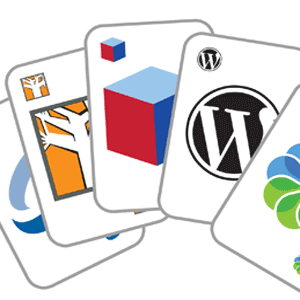 Anksčiau kalbėjome apie vietinio serverio nustatymą, tačiau procesas vis dar yra gana sudėtingas, jame yra daug keiksmažodžių ir nesuderinamumas, jei bandote jį paleisti sistemoje „Windows“, todėl jums nieko netrūksta, kai iš tikrųjų įkeliate daiktą į tikrą Interneto svetainė. Ką daryti, jei galėtumėte tiesiog paleisti virtualią mašiną ir turėti tiesioginę prieigą prie „WordPress“ diegimo, kad galėtumėte žaisti, visa tai yra visiškai funkcinėje standartizuoto žiniatinklio serverio sąrankoje? Tai būtų gana nuostabu, tiesa? Sveiki atvykę į Bitnami.
Anksčiau kalbėjome apie vietinio serverio nustatymą, tačiau procesas vis dar yra gana sudėtingas, jame yra daug keiksmažodžių ir nesuderinamumas, jei bandote jį paleisti sistemoje „Windows“, todėl jums nieko netrūksta, kai iš tikrųjų įkeliate daiktą į tikrą Interneto svetainė. Ką daryti, jei galėtumėte tiesiog paleisti virtualią mašiną ir turėti tiesioginę prieigą prie „WordPress“ diegimo, kad galėtumėte žaisti, visa tai yra visiškai funkcinėje standartizuoto žiniatinklio serverio sąrankoje? Tai būtų gana nuostabu, tiesa? Sveiki atvykę į Bitnami.
Reikalavimai
- „VMWare“ grotuvas, skirtas „Windows“(Atminkite, kad tai neveiks, jei paleisite „VMWare“, įdėtą į kitą virtualų kompiuterį, kaip aš bandžiau padaryti).
- arba „VirtualBox“ OSX ir Windows.
Mes turime platų nemokamas „VirtualBox“ PDF vadovas Kaip naudotis „VirtualBox“: Vartotojo vadovasNaudodami „VirtualBox“ galite lengvai įdiegti ir išbandyti kelias operacines sistemas. Mes jums parodysime, kaip nustatyti „Windows 10“ ir „Ubuntu Linux“ kaip virtualią mašiną. Skaityti daugiau , todėl būtinai atsisiųskite ir tai.
Kas yra „Bitnami“?
Taigi jūs tikriausiai žinote, kas jau yra virtuali mašina; jei ne, perskaityk tai Kas yra virtualioji mašina? Viskas, ką reikia žinotiVirtualios mašinos leidžia dabartiniame kompiuteryje paleisti kitas operacines sistemas. Štai ką turėtumėte žinoti apie juos. Skaityti daugiau . Kadangi virtualioje mašinoje galite paleisti „Linux“, taip pat galite įdiegti interneto serverį. „Bitnami“ prietaisai yra tiesiog virtualaus kompiuterio failų rinkinys, kuriame iš anksto sukonfigūruotas žiniatinklio serveris, taip pat iš anksto įdiegtas naudojant populiarias žiniatinklio programas, tokias kaip „WordPress“ ar „Joomla“.
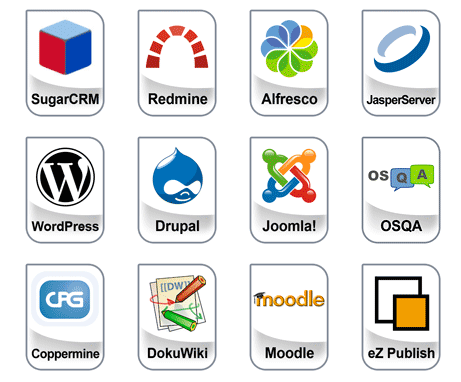
Pabandykime tada. Aš manau, kad jūs jau turite įdiegtą „VMWare Player“. Eikite į Bitnami svetainėje ir raskite žiniatinklio programą, kurią norėtumėte išbandyti. Aš ketinu naudoti „WordPress“. Yra kelios atsisiuntimo parinktys, tačiau mes norime, kad būtų virtualioji mašina.
Išskleiskite atsisiųstus failus į aplanką, tada tiesiog atidarykite pridėtą VMX failą naudodami „VMWare“ grotuvą.
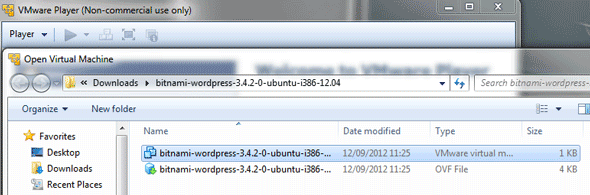
„VirtualBox“ 4 ir naujesnei versijai pradėti reikia kelių papildomų žingsnių:
- Sukurkite naują „Ubuntu“ virtualią mašiną.
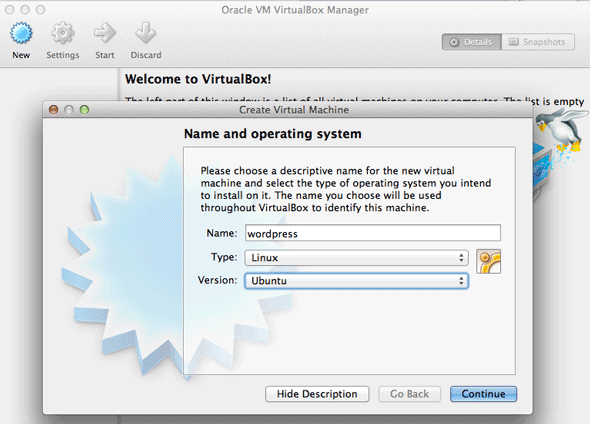
- Pasirinkite naudoti esamą virtualųjį standųjį diską ir atsisiųstojo VM aplanke pasirinkite VMDK failą (jei jų yra daug, pasirinkite tą, kurio failo pavadinimas yra trumpiausias, tai yra pagrindinis standžiojo disko failas).
- Paleiskite naują virtualią mašiną.
- Dabar būsite paleisti prisijungimo ekrane. Pagal numatytuosius nustatymus naudotojo vardas ir slaptažodis yra „bitnami“. Būsite paraginti pakeisti abu prisijungus.
- Toliau išsiaiškinkite savo VM tinklo adresą. Naudodami „Linux“ galite rašyti ifconfig sužinoti. Pagal numatytuosius nustatymus mano buvo kitame privačiame 10.x.x.x, kuri yra nepasiekiama iš mano namų tinklo 192.168.0.x.
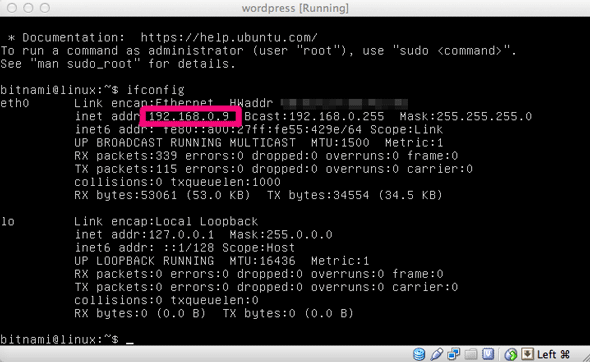
- Jei norite, kad jūsų VM būtų pasiekiamas iš kitų kompiuterių, pakeiskite tinklo adapterio nustatymus, kad jie būtų sujungti (man nepavyko tai padaryti, kai tai dariau naudodamas „OSX“ naudojamą „wifi“, tačiau sujungtasis Ethernet tinklas veikė gerai). Iš naujo paleiskite VM.
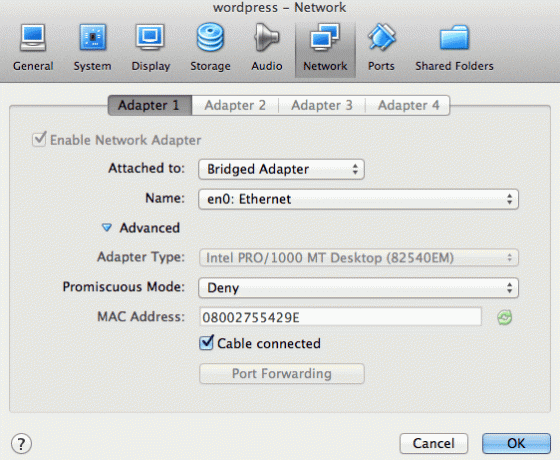
- Dabar dar kartą patikrinkite adresą ir įveskite jį į bet kurią vietinio kompiuterio naršyklę. Jei pasiseks, turėtum pasveikinti tai:
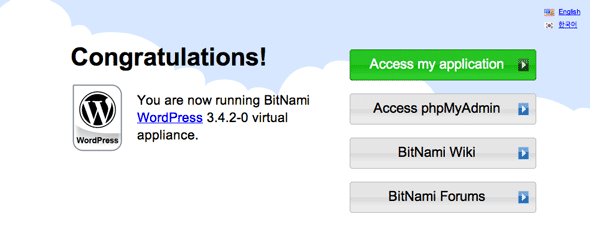
Tai iš esmės viskas. Dabar turite visiškai veikiančią serverio VM sąranką su įdiegta ir parengta „WordPress“; konkrečios žiniatinklio programos slaptažodis ir vartotojo vardas yra nurodyti „Bitnami“ puslapyje. Jei naudojate „WordPress“, prisijunkite naudodami vartotojo vardą Vartotojas ir slaptažodį bitnami. Galite tai padaryti iš anksto ir įdiegti atsitiktines temas ir papildinius bei išbandyti.
Nors „WordPress“ įgalina ką nors padaryti per „wp-admin“ sąsają, kitose žiniatinklio programose gali reikėti įkelti failus. Vykdykite čia pateiktas instrukcijas sąrankos SCP ir SSH failams perduoti.
Turiu pasakyti, manau, kad tai yra tikrai neįtikėtina. Anksčiau turėjau vietinius serverius, bet visada buvau su jais nusivylęs; Tai yra paprastas įkrovos ir eigos būdas, kuris suteikia jums tikrąją serverio aplinką, su kuria reikia dirbti, kartu su duomenų bazės PHPMyAdmin. Jei nenorėtumėte, galite tiesiog atsisiųsti iš anksto sukonfigūruotų serverių stulpus be programų ir patys išbandyti programų diegimą, tačiau tai yra šiek tiek daugiau.
Ar tai gali būti dar lengviau? Abejoju. Ar kada nors bandėte paleisti serverio VM ar anksčiau naudojote „Bitnami“ krūvas? Ar manote, kad pagaliau susisieksite su „WordPress“ dabar?
Jamesas yra dirbtinio intelekto bakalauras ir yra CompTIA A + bei Network + sertifikuotas. Jis yra pagrindinis „MakeUseOf“ kūrėjas ir laisvalaikį praleidžia žaisdamas VR dažasvydį ir stalo žaidimus. Nuo mažens jis statė kompiuterius.